Emotikonid mängivad olulist rolli tunnete väga tõhusal väljendamisel ja see põlvkond on selle väga targalt omaks võtnud. Seetõttu võib emotikonide kasutamine tekstidokumentides olla tänapäeval kasulik suhtluse veelgi paremaks muutmiseks. Nii et Microsoft tutvustas emotikonide paneeli koos Windows 10 ja uuemate versioonidega. Nüüd saate hõlpsasti avada emotikonide paneeli ja lisada emotikone mis tahes tekstidokumentidele, nagu Word, märkmik jne. Kui ootate seda põnevusega ja soovite teada, kuidas seda teha, juhendab see postitus teid allpool toodud lihtsate sammude kaudu.
Kuidas kasutada ja lisada dokumentidele emotikone Windows 11-s
MÄRGE: Näitena kasutame Märkmik redaktor, mis selgitab emotikonide lisamist tekstidokumentidele. Võite kasutada mis tahes muud redaktorit Sõna jne.
1. samm: vajutage Windows + R avamiseks klahve kokku klaviatuuril Jookse Dialoogikast.
2. samm: seejärel tippige märkmik jooksukasti ja vajutage Sisenema võti avamiseks Märkmik redigeerija teie süsteemis.
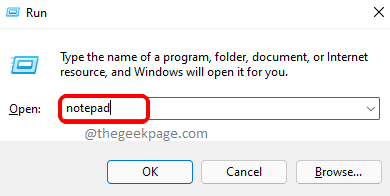
3. samm: kui märkmik on avatud, võite alustada tekstifaili lõikude või teksti või numbrite kirjutamist.
4. samm: kui soovite tekstidokumendi loomise ajal igal ajal emotikone lisada, peate oma Windows 11 süsteemis avama emotikonide paneeli, vajutades Windows + ; klahvid klaviatuuril koos, mis kuvatakse allpool näidatud viisil.

5. samm: pärast seda, kui emotikonide paneel on avatud ja ilmub ekraanile, peate lihtsalt klõpsama emotikonidel otse paneelil, et lisada see praegu avatud dokumenti.
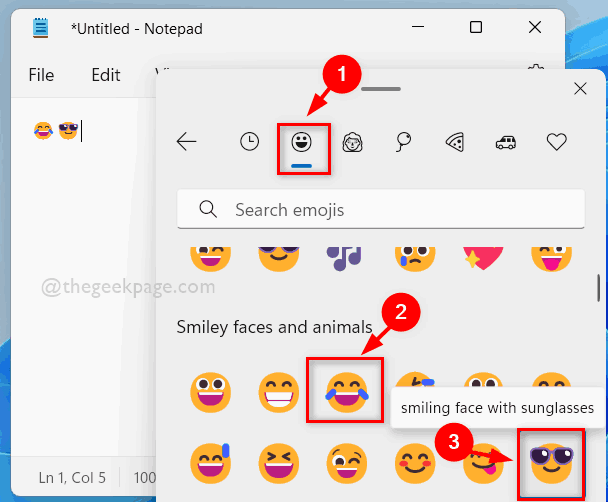
6. samm: saate uurida ka muid osi, nagu GIF-id, Kaomoji või sümbolid, mis on teie dokumentide jaoks väga kasulikud.
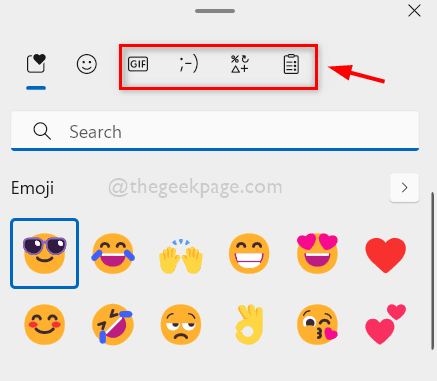
See on kõik poisid.
Loodetavasti oli see postitus kasulik ja teile oli see huvitav.
Küsimuste korral jätke meile allpool kommentaarid.
Aitäh!


